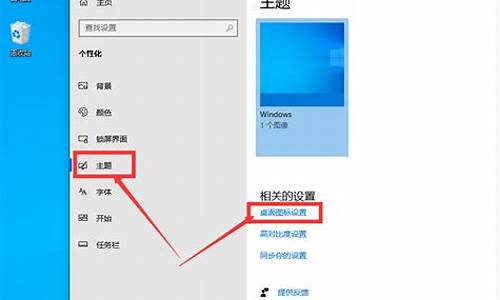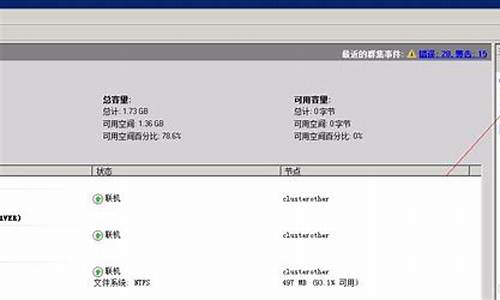电脑系统怎样恢复初始设置-如何恢复电脑系统出厂设置
1.怎样把电脑还原到初始状态的详细操作
2.电脑系统还原怎样设置
3.电脑如何恢复到出厂系统
怎样把电脑还原到初始状态的详细操作
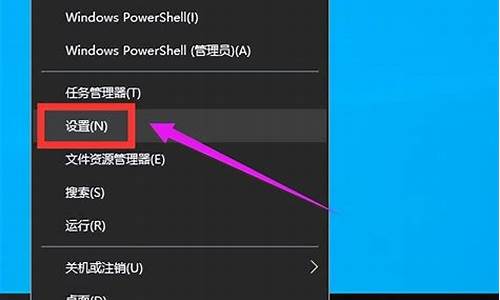
windows 10操作系统中在无法进入系统的情况下可通过以下步骤进行初始化操作:
注意:执行此操作前,请务必备份电脑中的个人数据,以免丢失。
(一) 在两次以上未正常启动后,系统会自动进入 Windows RE界面(系统修复菜单)。
(二)在‘疑难解答’菜单中,选择‘重置此电脑’。
(三) 在弹出的界面中,又有两个选项,从它们的字面介绍可以了解到,第一个是删除应用和设置但保留个人文件;第二个是删除所有个人文件和应用设置。
实际操作中可以根据自己的需求选择,如果选择第二种,一定要先将重要的数据备份。 这里我们以第二种为例:删除所有个人文件、应用和设置。(四) 如果电脑中有多个分区,会出现下列选项,根据需求选择是仅删除安装了windows的盘符中的文件(一般是指C盘),还是删除所有分区中的文件,这里以删除所有驱动器为例。
(五) 继续出现二选一的选项,根据字面就可以理解各自的含义,一般的重置使用第一种即可。
‘仅删除我的文件’选项:耗时短,已删除的文件还可以被恢复?
‘删除文件并清理驱动器’选项:耗时长,但会彻底的清除电脑中的文件
点击‘仅删除我的文件’后,会出现相关的提示供确认,点击‘初始化’开始。
(六) 之后电脑会进入到初始化的界面,并显示出重置进度的百分比。
重置完成后,会重启进入系统安装界面,在此界面会多次重启,这是正常现象。
(七) 上述步骤结束后系统就已还原完毕,之后会进入到我们熟悉的系统配置界面,这里根据自身情况正常配置即可,这里就不做赘述。
通过以上步骤操作后就可以进行初始化的操作。
电脑系统还原怎样设置
1、在电脑桌面左下角右键点击系统标志,在弹出的列表里面选择设置选项
2、在弹出界面里面选择更新选项,点击之后继续根据提示操作
3、在左侧的系统选项里面可以看到windows更新、恢复以及更新的选项,点击恢复对电脑系统的功能和设置进行恢复还原。
4、在重置电脑下面的开始选项,点击一下就可以开始恢复电脑的操作了,对电脑系统进行还原,重置部分或者全部的设置。
5、接下来会有两个选项,第一个是仅仅删除个人的文件,就是自己安装在电脑上的软件和程序,第二个选项是删除全部的设置
6、在恢复还原系统设置之前要对自己重要的资料备份,特别是一些系统设置,整个系统设置一起备份,复制到恢复之后的系统可以快速完成系统的恢复
电脑如何恢复到出厂系统
电脑如何恢复到出厂系统
方案一:使用分区表修复工具修复损坏的分区表。
方案二:下载对应型号的一键恢复工具,进行恢复出厂设置。
方案三:进入BIOS设置,选择恢复出厂设置或默认设置。
声明:本站所有文章资源内容,如无特殊说明或标注,均为采集网络资源。如若本站内容侵犯了原著者的合法权益,可联系本站删除。